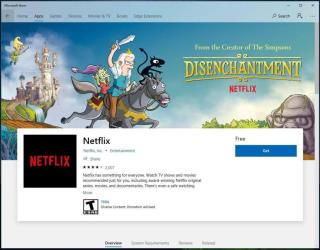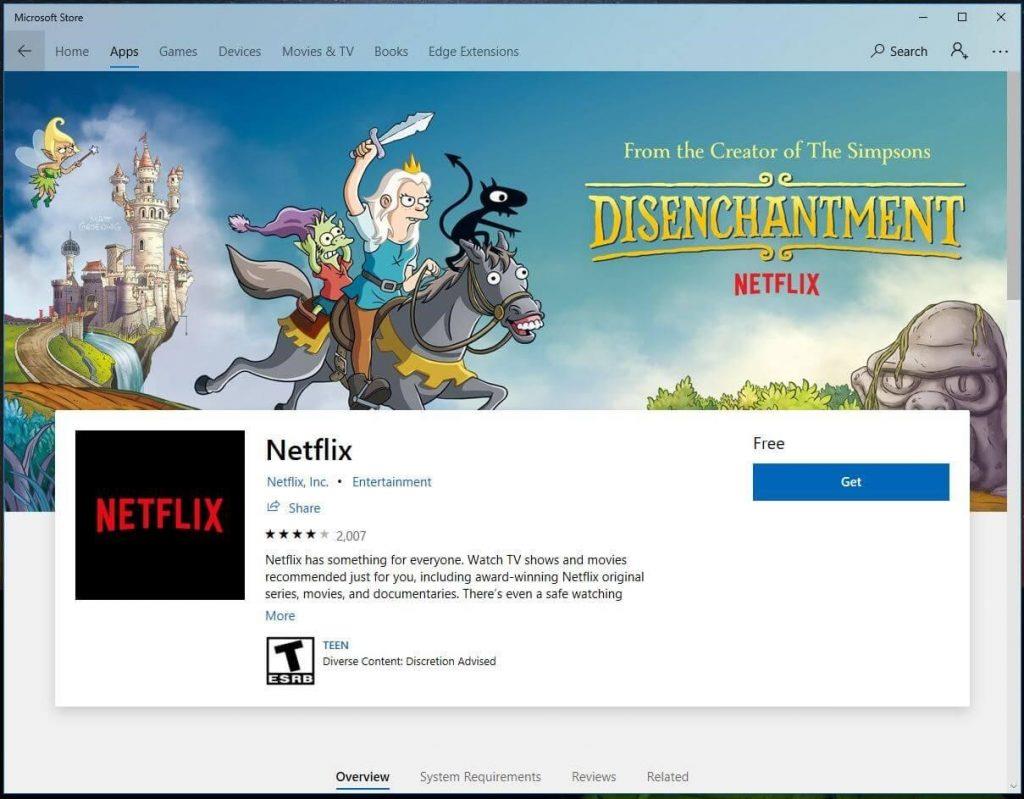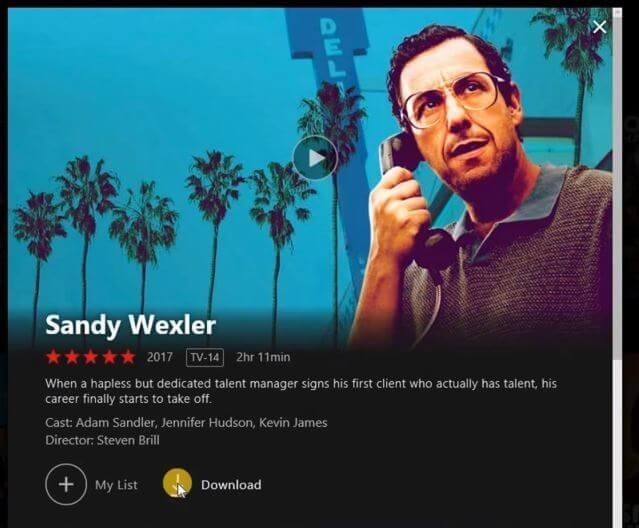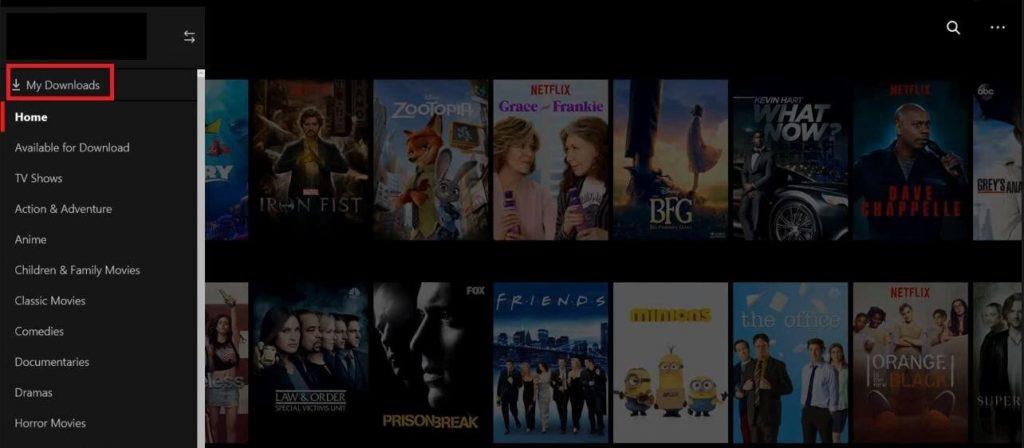Internet-tv-shows zijn het volgende niveau van entertainment dat tegenwoordig enorm populair wordt. We kunnen niet ontkennen dat zeer binnenkort D2H- en kabelverbindingen verouderd zullen zijn en mensen zullen beschikken over internetverbindingen met hoge bandbreedte voor home entertainment. Je kunt veel internetentertainmentbronnen vinden, zoals Netflix , Amazon prime, YouTube enz.
Hoewel YouTube een vooraanstaande speler is, is Netflix de huidige dominante kracht die de internetentertainmentindustrie regeert. Je kunt de shows online bekijken op bijna al je apparaten.
Wat als je een fluctuerende internetverbinding hebt en je favoriete programma's offline wilt bekijken zonder onderbrekingen als je vrij bent? Goed nieuws is dat er een manier is om Netflix-tv-programma's offline op je computer te downloaden, zodat je ze later kunt bekijken. Hier leest u hoe u Netflix offline op pc kunt bekijken.
- Download de Netflix-app uit de Microsoft Store.
- Zodra de winkel is geopend, zoekt u naar de Netflix-app. Het zal er zo uitzien.
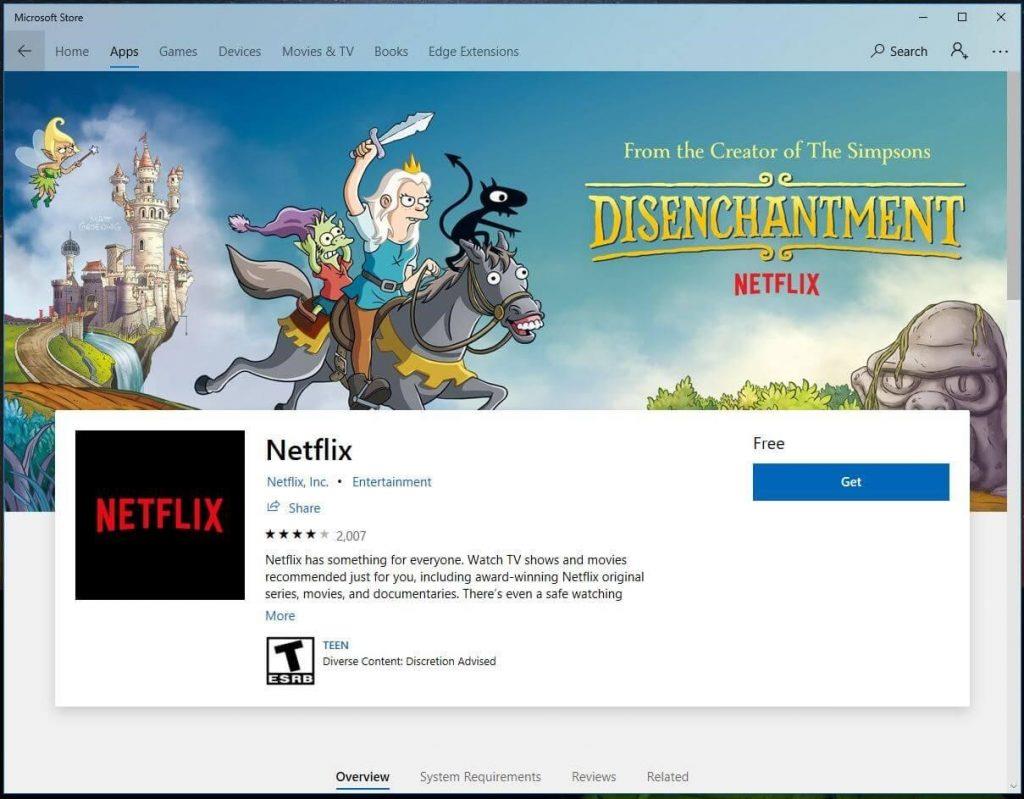
Lees ook:-
De beste Sci-Fi-films op Netflix Sci-Fi of Science Fiction is een filmgenre dat een gebruiker het meest opwindt. Het is de meest dynamische...
- Zodra je de Netflix-app op je computer hebt gedownload, log je in met je inloggegevens.
- Zoek naar de show die je wilt downloaden zodra je de downloadknop ziet onder de show die je hebt gekozen om erop te klikken om het downloaden te starten.
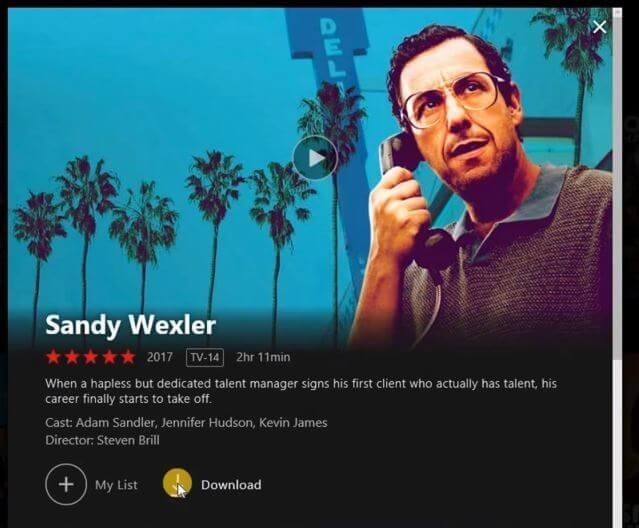
- Als je klaar bent met downloaden en je programma offline wilt bekijken, ga je naar het menu (drie horizontale lijnen in de linkerbovenhoek) en kies je Mijn downloads.
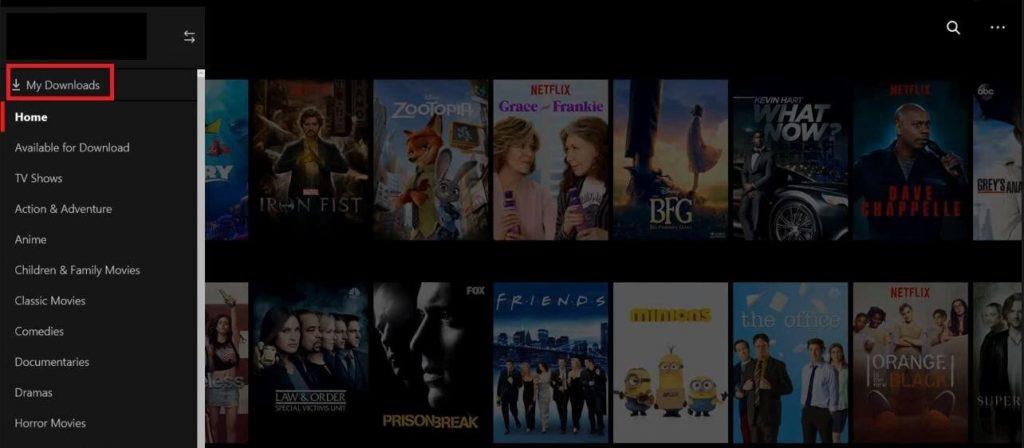
- Je vindt hier de lijst met gedownloade video's, je kunt degene die je wilt bekijken afspelen en ervan genieten.
- Als u klaar bent met het bekijken van gedownloade video's, kunt u uw downloadlijst wissen. Klik hiervoor op het potloodpictogram in de rechterbovenhoek en klik vervolgens op het selectievakje van video's die u wilt verwijderen en klik vervolgens op het verwijderpictogram.

Lees ook:-
9 krachtige Netflix-tips om uw streaming een boost te geven ... Op zoek naar enkele handige Netflix-snelkoppelingen die uw streaming-ervaring daadwerkelijk kunnen verbeteren? Dit zijn de 9 beste Netflix...
2e methode: videobestanden importeren van andere apparaten:
Als u geen applicatie op uw pc wilt installeren en alleen videobestanden van uw Netflix-series op uw computer wilt, dan is er een eenvoudige oplossing om ze op uw Android-apparaat te downloaden en ze vervolgens naar uw computer te kopiëren om ze later te bekijken . Dus hier beschrijven we een andere manier om Netflix offline op je pc te bekijken.
- Open de Netflix-app op je Android-apparaat en kies de video die je wilt downloaden en offline wilt bekijken.
- Zodra het downloaden is voltooid op uw Android-apparaat, opent u bestandsbeheer.
- Kies ervoor om verborgen bestanden weer te geven. U kunt dit doen door naar de opties in uw bestandsbeheerder te gaan, min of meer afhankelijk van de app voor bestandsbeheer die u heeft.
- Ga nu naar het volgende pad in bestandsbeheer.
Navigeer naar Apparaatopslag > Android > data > com.netflix.mediaclient > bestanden > Download > .of
- Hier zie je een andere map met een aantal vreemde namen omdat Netflix niet dezelfde naam van de serie aan de map geeft, dus het is een beter idee om alle submappen naar een andere locatie op je SD-kaart of op het apparaat te kopiëren.
- Sluit nu uw apparaat aan op de computer met behulp van een datakabel en kopieer deze video's naar een schijf op uw computer om Netflix offline op pc te bekijken op de standaard videospeler zonder een actieve internetverbinding.
Lees ook:-
Hoe de Netflix-app te repareren werkt niet aan ... Geconfronteerd met Netflix-streamingproblemen op uw Windows 10? Bent u constant op zoek naar de officiële oplossing op Microsoft of Netflix...
Zo kijk je Netflix offline op je pc. Hoewel de Netflix-app gratis op je computer kan worden gedownload, maar toch, als je video's op je harde schijf kunt opslaan, is het niets zoals het, omdat je ze later kunt zien, zelfs zonder in te loggen op je Netflix-account.